Jak najít moje Apple Watch
The Apple Watch je pro vás ideálním nositelným společníkem iPhone. Co když ale zařízení ztratíte? Zde je návod, jak byste mohli být schopni obnovit svého nositelného společníka. Naučte se navíc pár triků, abyste hodinky nenechali za sebou.
Najděte své ztracené Apple Watch
Naštěstí, když Apple navrhoval své high-tech chytré hodinky, zahrnoval schopnost je najít pomocí bezplatné aplikace dostupné na vašem iPhone, iPada PC. The Najdi můj iPhone aplikace umožňuje majitelům Applu najít jejich ztracené vybavení.
Aby bylo možné vaše Apple Watch najít pomocí Najdi můj iPhone, vaše hodinky musí být spojeny s vaším Apple ID a funkce musí být aktivní. Ve výchozím nastavení je funkce Najít iPhone zapnutá.
Přístup k funkci Najít můj iPhone (z iPhonu nebo iPadu)
Pokud hledáte své Apple Watch, můžete použít Najdi můj iPhone aplikace dostupná pro všechny iOS zařízení. Pokud aplikace není aktuálně nainstalována ve vašem smartphonu nebo tabletu, můžete si ji zdarma stáhnout z App Store.
V Najdi můj iPhone aplikace, klepněte na Zařízení.
Vyberte si svůj Apple Watch ze seznamu připojených iOS zařízení.
-
Na mapě se nyní zobrazí poloha vašich Apple Watch. Vybrat Přehrát zvuk aby vaše Apple Watch vynechaly zvuk; pokud je poblíž, mělo by být nyní snadné jej najít.
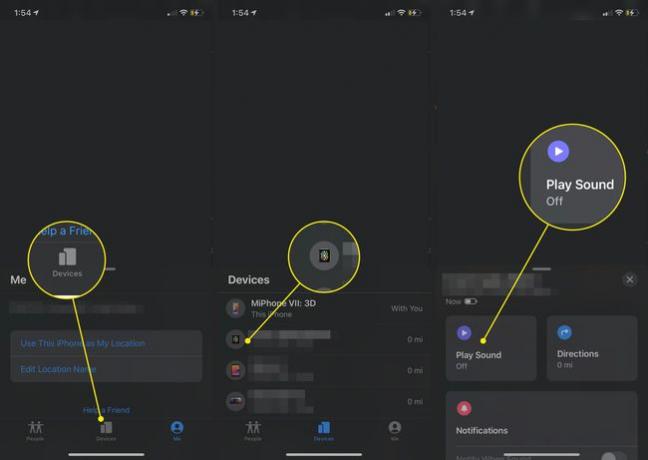
Přístup k funkci Najít můj iPhone (ze systému Windows nebo Mac)
Pokud nemáte přístup k jinému zařízení Apple, můžete ztracené hodinky Apple Watch najít z libovolného počítače s připojením k internetu.
Návštěva iCloud.com a přihlaste se pomocí svého Apple ID a Heslo.
-
V mřížce ikon vyberte Najděte iPhone.

-
V horní části obrazovky vyberte Všechna zařízení.

-
Vyberte si svůj Apple Watch ze seznamu.
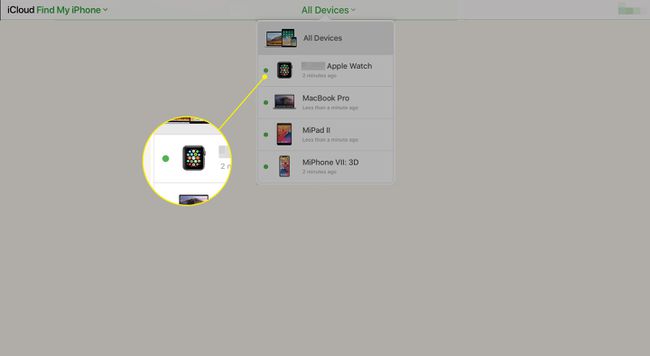
-
Na mapě se nyní zobrazí poloha vašich Apple Watch. V pravém horním rohu obrazovky vyberte Přehrát zvuk.
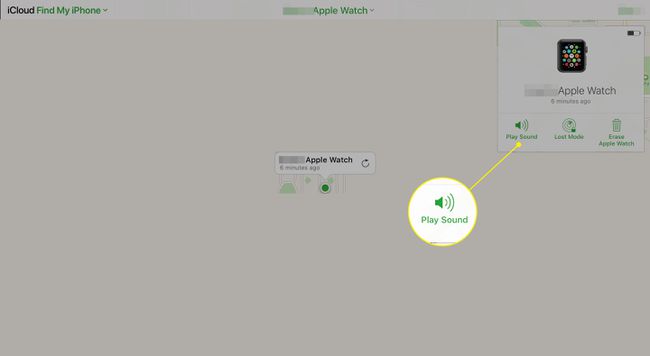
Nelze najít Apple Watch
Můžete nastat situace, kdy nemůžete najít své Apple Watch přes Najdi můj iPhone nebo nechat přehrát zvuk. Jedním takovým příkladem je vybití baterie chytrých hodinek; v tomto případě vám aplikace může ukázat poslední známou polohu hodinek.
Apple Watch, které běží na Wi-Fi, budou moci hlásit svou polohu pouze při připojení ke známé Wi-Fi síti. Pokud máte mobilní hodinky Apple Watch, měly by se hlásit, pokud jsou registrovány u vašeho mobilního operátora a mají dostatečný signál.
V obou případech je vaší jedinou možností najít Apple Watch pomocí poslední známé polohy, kterou nahlásil Najdi můj iPhone. Pokud stále nemůžete hodinky najít, doporučujeme je umístit Ztracený mod jak je podrobně uvedeno níže.
Povolit režim ztráty pro Apple Watch (z iPhonu nebo iPadu)
Pokud své Apple Watch nemůžete najít, možná je budete chtít přepnout do režimu Ztraceno, aby bylo možné je uzamknout a upozornit všechny nálezce na jejich ztracený stav. Zde je návod, jak postupovat ze zařízení iOS:
V dolní části stránky vyberte Zařízení.
Vyberte si svůj Apple Watch ze seznamu připojených iOS zařízení.
-
Klepněte aktivovat pod Označit jako ztracené.
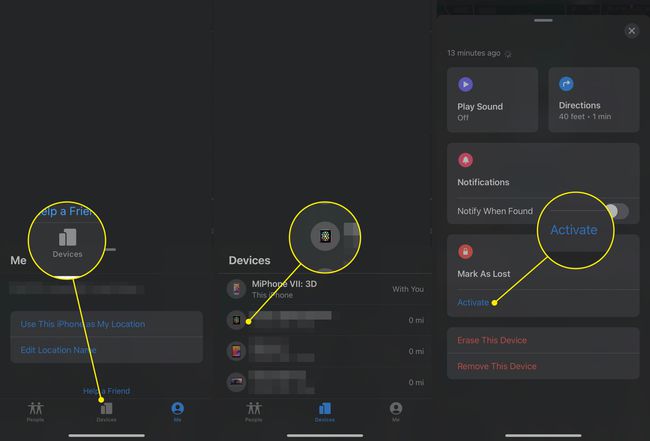
Klepnutím potvrďte, že chcete povolit označení zařízení jako ztraceného.
-
Zadejte telefonní číslo, které se může zobrazit na vašich Apple Watch, pokud je někdo najde.
Tento krok je volitelný.
Buď zadejte vlastní zprávu, nebo rovnou vyberte Hotovo použít výchozí zprávu společnosti Apple.
Povolte režim ztráty pro Apple Watch z počítače Mac
Můžete také povolit Ztracený mod z libovolného PC s připojením k internetu.
Návštěva iCloud.com a přihlaste se pomocí svého Apple ID a Heslo.
-
V mřížce ikon vyberte Najděte iPhone.

-
V horní části obrazovky vyberte Všechna zařízení.

-
Vyberte si svůj Apple Watch ze seznamu.
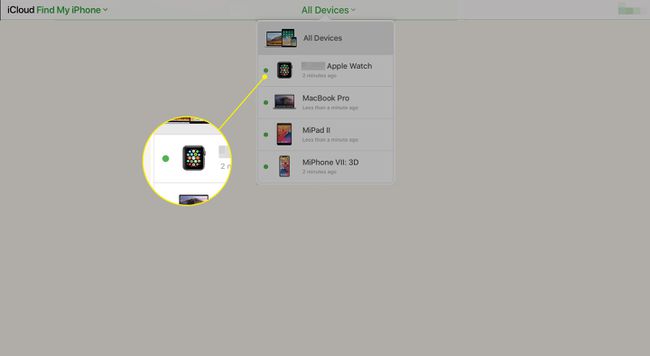
-
Na mapě se nyní zobrazí poloha (nebo poslední známá poloha) vašich Apple Watch. V pravém horním rohu obrazovky vyberte Ztracený mod.
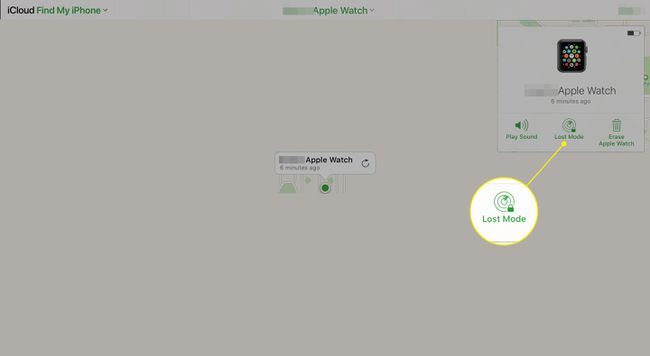
-
Zadejte telefonní číslo, které se zobrazí na vašich Apple Watch, pokud je někdo najde.
Tento krok je volitelný.
Zadejte vlastní zprávu, která se zobrazí na Apple Watch, a poté vyberte Hotovo pro aktivaci ztraceného režimu.
Chcete-li deaktivovat ztracený režim, otevřete Najdi můj iPhone a přejděte zpět do svého Apple Watch. Když vyberete Ztracený mod tlačítko pod Akce, můžete funkci vypnout.
Zabraňte ztrátě Apple Watch
I když vám před ztrátou Apple Watch nemůže zabránit nic víc než pozornost, jedna bezpečnostní společnost nabízí řešení problému. Lidé v Pozor zavedli aplikaci Apple Watch jako součást svého standardu Bezpečnostní aplikace Lookout pro iOS.
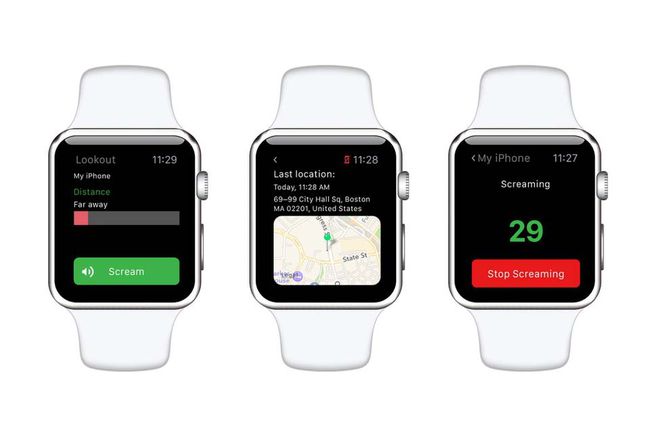
Stažení a nastavení softwaru způsobí, že vás váš iPhone upozorní, jakmile ztratí komunikaci s vašimi hodinkami – jeden ze způsobů, jak zajistit, že je nenecháte pozadu.
Ujistěte se, že vaše Apple Watch má Najdi můj iPhone funkce povolena a zda nebyla náhodně deaktivována. Více o funkci se dozvíte na Apple.com.
